最近有些朋友問我要怎麼讓電腦變快,這邊來彙整一下我知道或以前有查到的技巧,本文會介紹十個可以做的事,參考看看。
要怎麼讓 Mac 變快?
1- 要記得關掉應用程式
很多人因為 Window 用習慣,以為按下程式左上角的叉叉按鈕就可以關閉程式,事實上並不是如此。
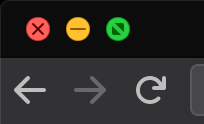
事實上沒有這麼簡單。
不知道為什麼 Mac 會想要這樣設計,在 Mac 上正確關閉應用程式的作法應該是按下 Command + Q(Quit 的意思),這樣才能真正把程式關掉,不佔記憶體。
或是在 Dock 上按右鍵,選「結束」也有同樣的作用。
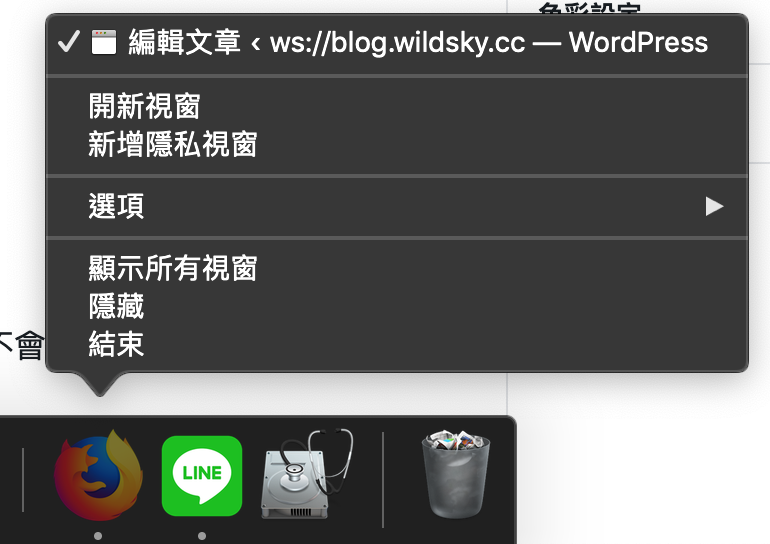
2- 關掉狀態列的無用 App
跟上一點雷同,開越多程式,電腦自然就會慢。沒必要開著的就讓他們安息吧。
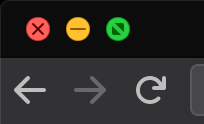
如果覺得每次開機後都要關掉一堆程式有點煩,可以來查看一下自己的「登入項目」,位置在 左上蘋果圖標 > 系統偏好設定 > 使用者與群組 > 登入項目 把不需要每次開的程式從列表中移除。
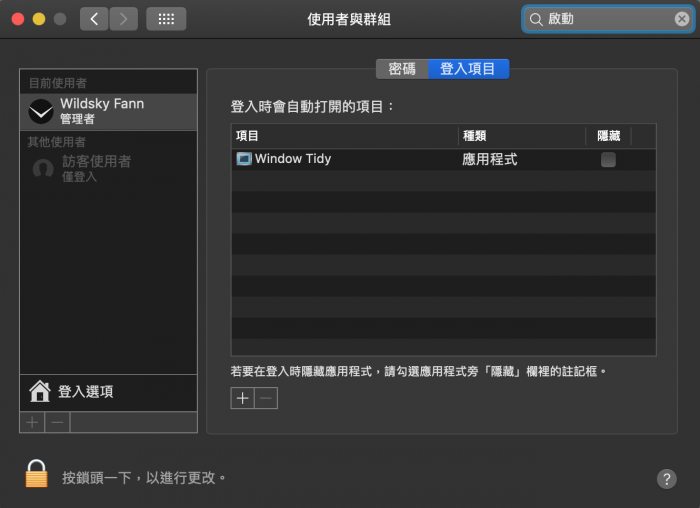
3- 不要用 Chrome
Chrome 是有名的吃記憶體大怪獸,可以考慮轉用 Firefox 或是內建的 Safari。用了其他瀏覽器也建議不要開太多分頁,不然記憶體總有一天會被吃完。
4- 把特效關掉
可以把一些特效關掉,雖然使用起來會比較沒那麼帥,且一開始可能會不太習慣,但速度可以變快,有些特效關掉也比較不會消耗專注力。
像是減少透明度、減少動畫、圖標不預覽、Dock 相關效果等等都是可以考慮關掉的東西。
「減少動態效果」和「減少透明度」的設定位置在 左上蘋果圖標 > 系統偏好設定 > 輔助使用 > 顯示器裡。
「圖標不預覽」在 Finder.app > 上方工具列的齒輪 > 打開顯示方式選項 裡的顯示圖像預覽,不過我自己是蠻喜歡這個 Feature 的,所以還是開著。
「Dock 相關效果」的設定則是在 左上蘋果圖標 > 系統偏好設定 > Dock 中,可以把「將視窗縮到最小的方式」設定成縮放效果,也可以把「放大」給取消勾選。
5- 把 Dashboard 關掉
從我開始用 Mac 到現在,一直都沒有使用 Dashboard 的習慣,就像前面所說,沒有用的東西根本沒有必要留著。
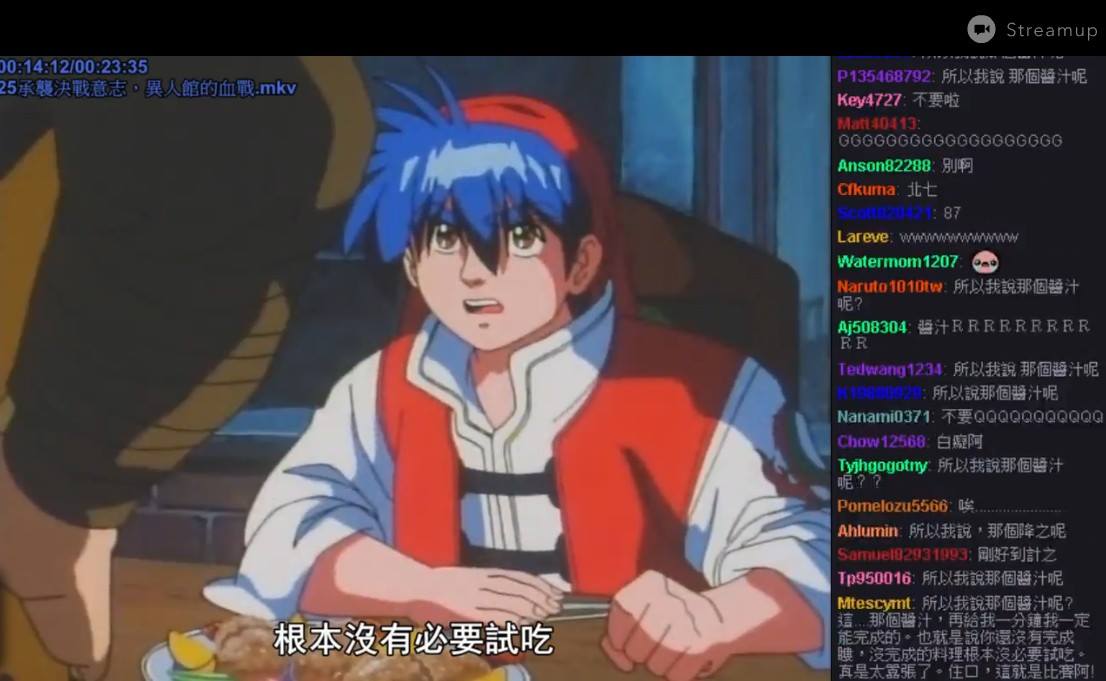
關閉 Dashboard 的位置在 左上蘋果圖標 > 系統偏好設定 > 指揮中心 裡面的儀表板。
6- 偶爾記得重開機
沒有什麼問題是重開一次不能解決的,如果有,就兩次。
雖然使用 Mac 的其中一個習慣是不關電腦,但一直沒關也不太OK,很容易產生一些累積性 Bug。建議平常可以電腦都開著(螢幕蓋上就好),偶爾想到時再重開電腦就好。有些更新即便不要求重新啟動也還是會建議重開一下,保險起見。
7- 跑跑磁碟工具程式裡的修理工具
可以用 spotlight 搜尋 disk 或是在 Launchpad 的「其他」中找到。
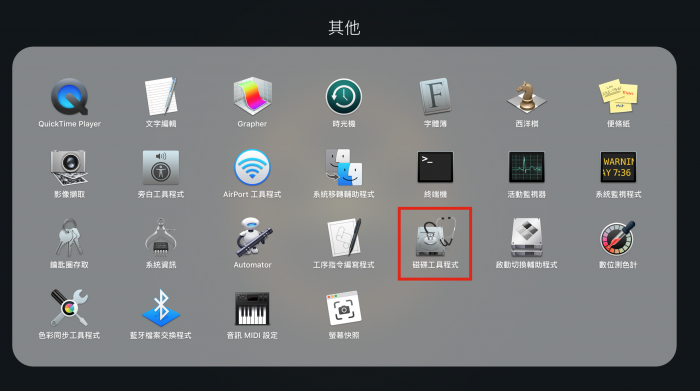
偶爾輕輕點一下這個按鈕,系統就會比較舒暢。
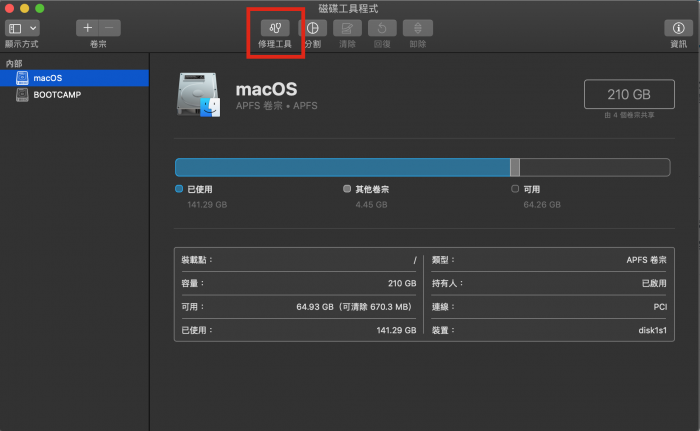
8- 不要放太多垃圾佔電腦空間
有很多原因導致儲存空間會影響電腦速度(像是系統會在背景進行檔案索引之類的),且空間不足電腦也會一直跳警示,盡量還是把無用檔案刪一刪或是找個地方封存(雲端硬碟或實體硬碟之類的)
想要知道電腦空間都被什麼東西佔用的話,可以到 左上蘋果圖標 > 關於這台 Mac > 儲存空間 > 管理 查看。
9- 重灌
沒有什麼問題是重開機不能解決的,如果有,那就重灌。
CodeTengu Issue 47
除了外觀之外,重灌後電腦就會變得就跟新的一樣呢!
10- 善用快捷鍵,調整一些設定
這項比較像是工作效率上的加速,而非系統層面加速。建議可以多學一下快捷鍵,如果還記不得的可以裝 CheatSheet。
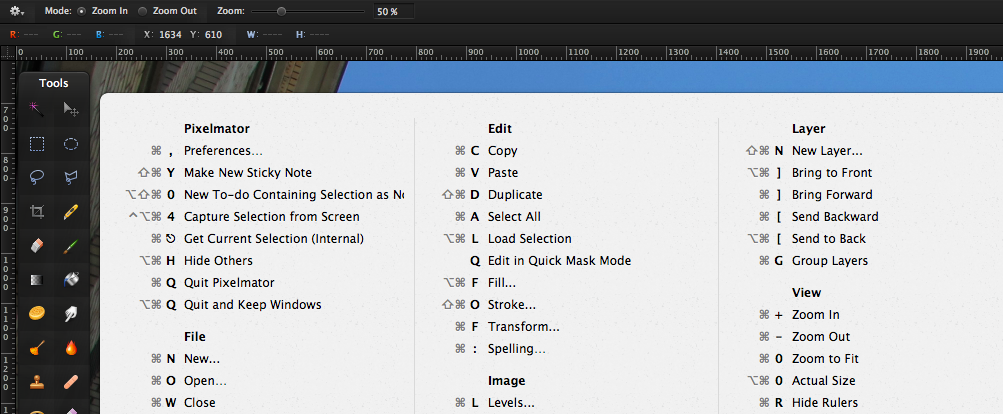
Photo is from https://www.mediaatelier.com/CheatSheet
除了前面提到的 Command + Q,另一個必須要會的就是叫出 Spotlight(預設可能是 Command + 空白鍵 或 Control + 空白鍵),用快捷鍵叫出 spotlight 的話可以讓開 App 變成一秒內的事。
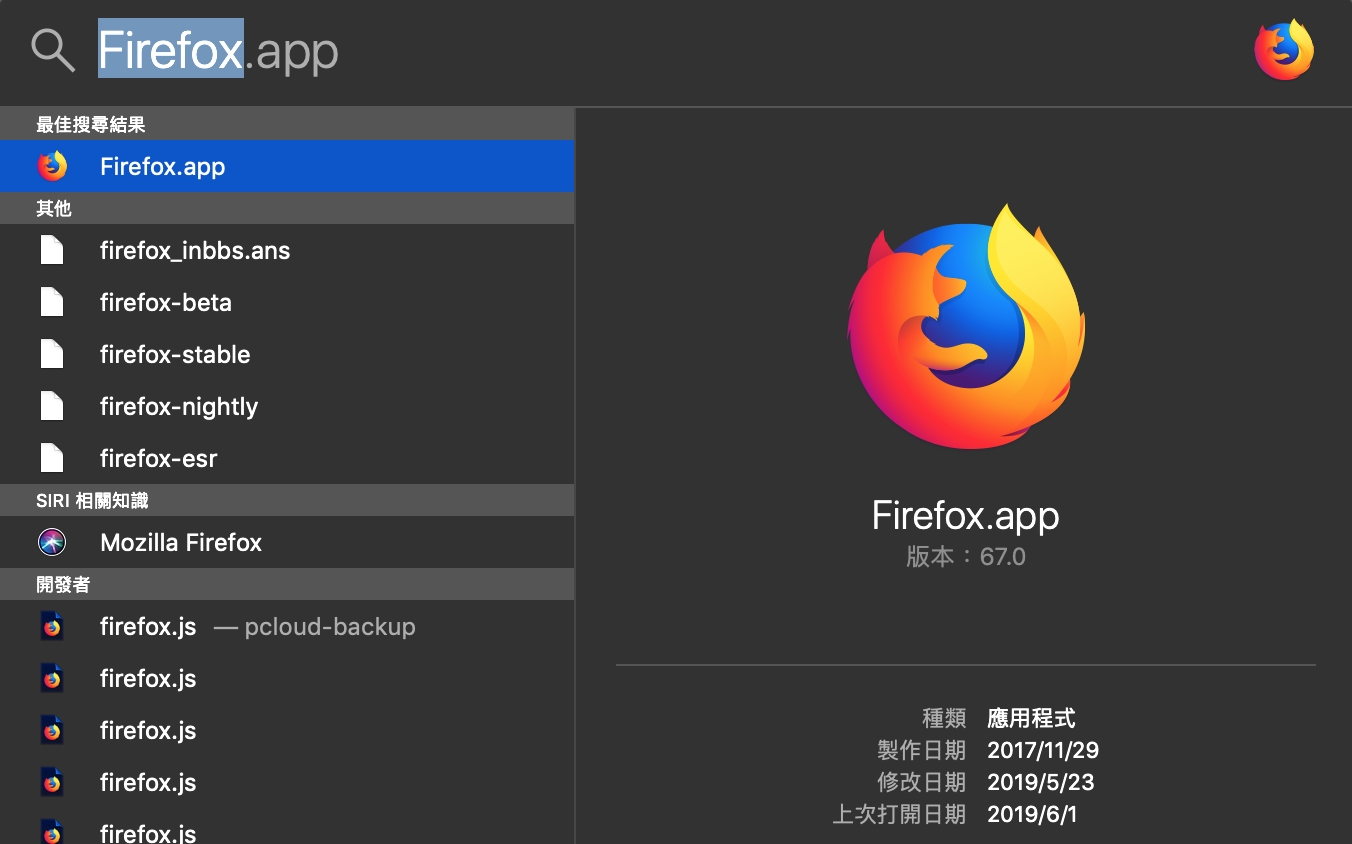
此外,也可以加速游標移動速度,設定於 左上蘋果圖標 > 系統偏好設定 > 觸控式軌跡板 > 點按 裡面的 軌跡速度,我自己是調到最快,這樣移動會超級隨心所欲。
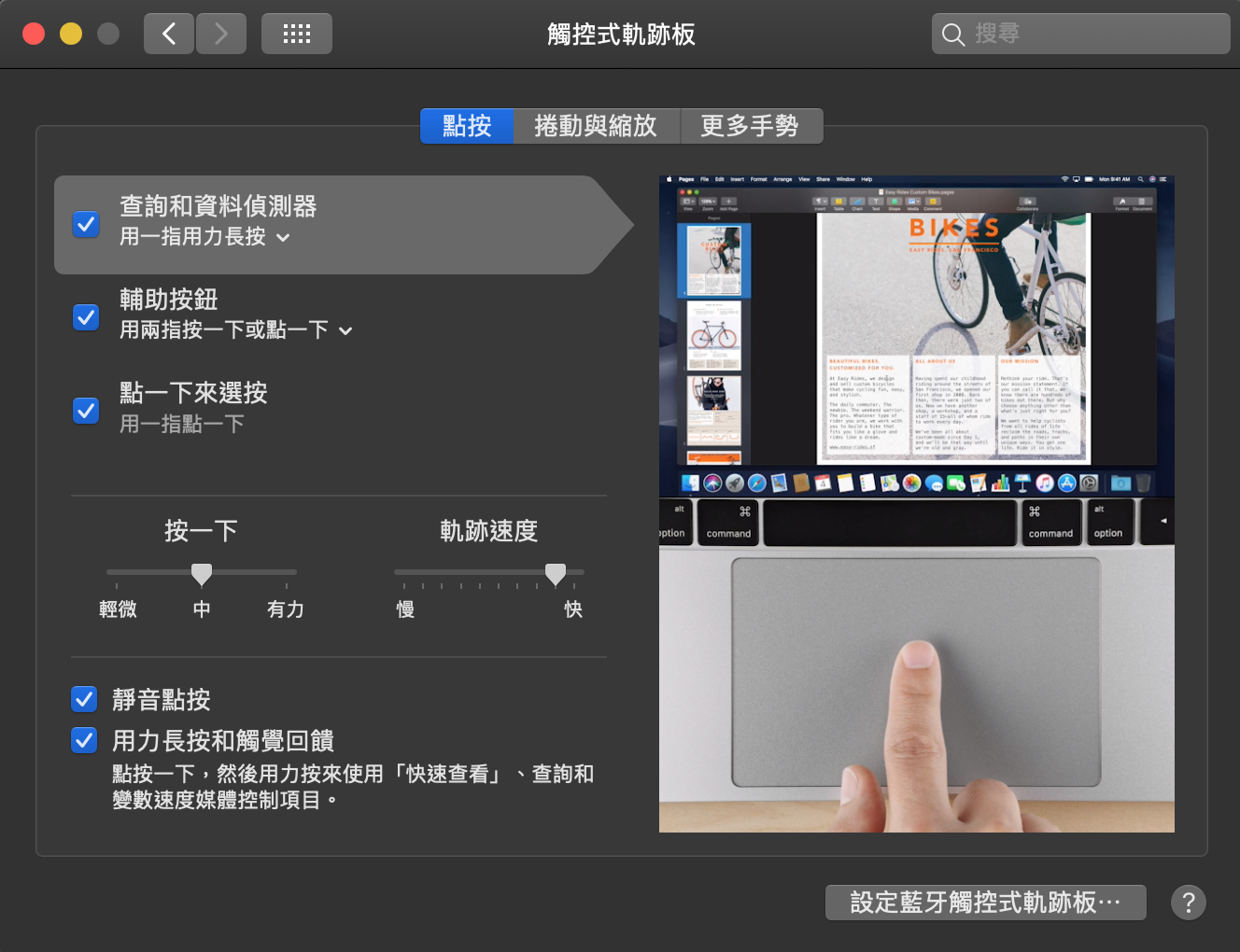
加速鍵盤按鍵重複的速度,設定於 左上蘋果圖標 > 系統偏好設定 > 鍵盤 > 鍵盤。「按鍵重複」和「重複前暫延」都可以調到最快最短,這樣輸入重複的東西就不用一直按按按鍵盤可以直接按著。(在 Vim 中移動 Cursor 時速度會加速超多)
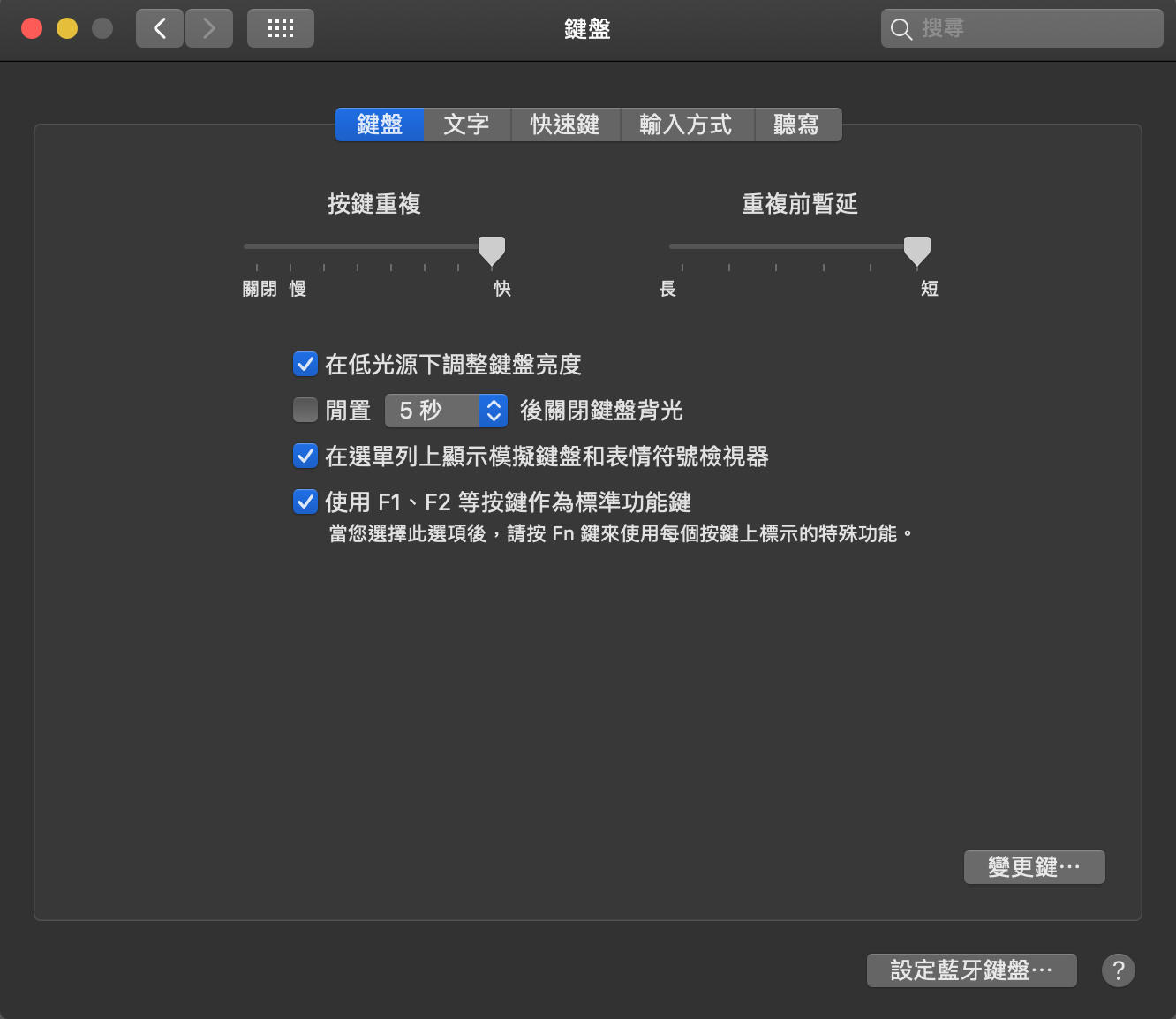
三指拖曳,設定於左上蘋果圖標 > 系統偏好設定 > 輔助使用 > 滑鼠與觸控式軌跡板 > 觸控式軌跡板選項,把啟動拖曳勾起來,選「三指拖曳」,個人覺得這個會讓拖拉變得比較直觀。
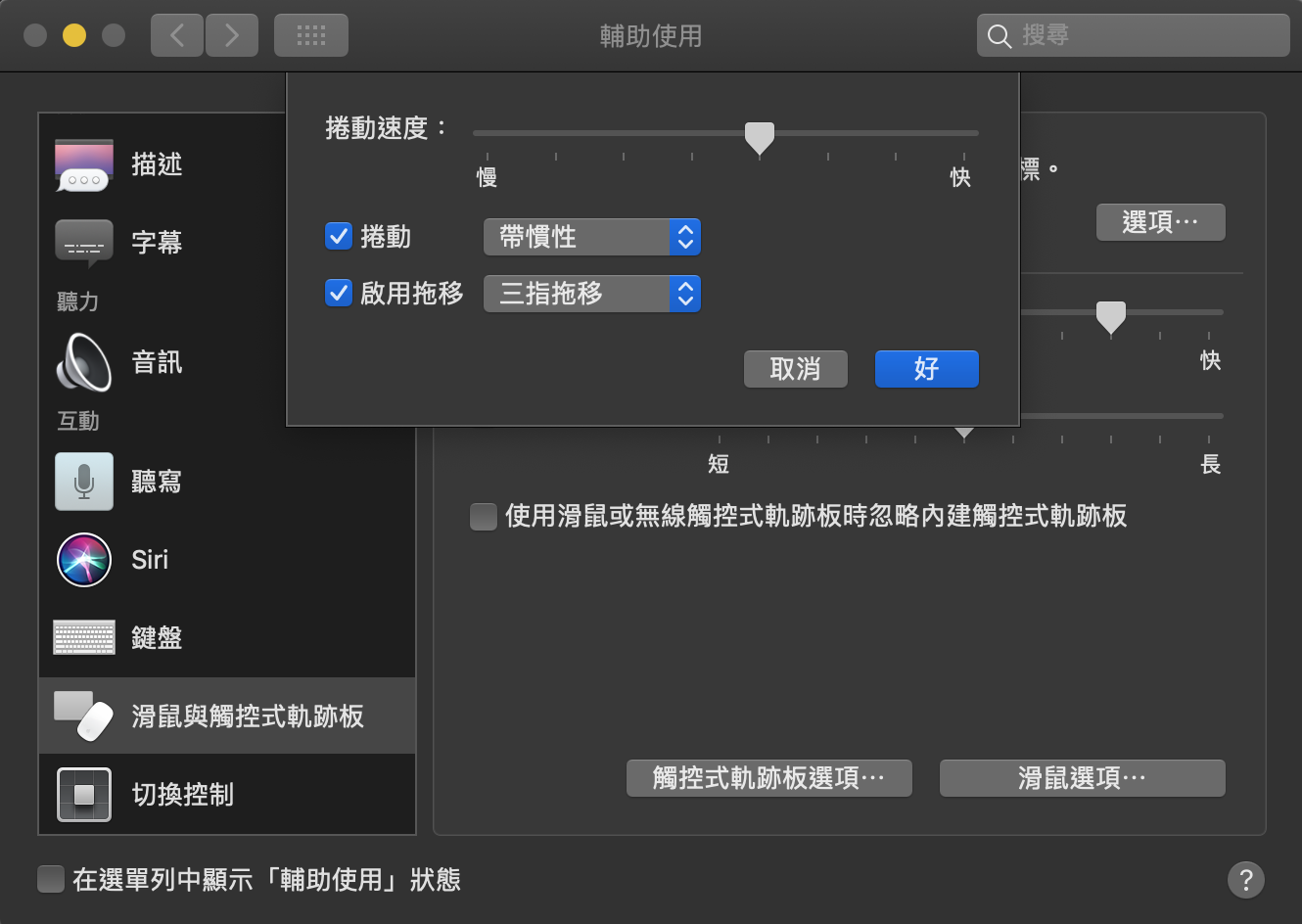
大概是這樣。
結語
比起做一些有的沒的,還不如改變一下使用習慣,該關的程式要記得關,該刪的檔案要記得刪。
順便分享個那天看到的貼文,覺得很有道理: https://www.instagram.com/p/BxpYm18Fo_Q/
參考
- 增加工作效率:關閉 Mac 上切換視窗時的動畫效果 by gslin
